通过这些步骤轻松将 Acer 笔记本电脑屏幕镜像到电视
来源:云东方
时间:2023-04-16 13:35:25 333浏览 收藏
哈喽!今天心血来潮给大家带来了《通过这些步骤轻松将 Acer 笔记本电脑屏幕镜像到电视》,想必大家应该对文章都不陌生吧,那么阅读本文就都不会很困难,以下内容主要涉及到,若是你正在学习文章,千万别错过这篇文章~希望能帮助到你!
当您想要从小屏幕到大屏幕(例如,从笔记本电脑到电视)查看或显示内容时,屏幕镜像是最佳选择。
虽然您可能听说过将智能手机屏幕镜像到电视或笔记本电脑的选项,但您也可以将笔记本电脑屏幕镜像到电视。
这将允许您在更大的屏幕上查看内容。将笔记本电脑屏幕镜像到电视的过程可以通过多种方式进行,包括有线和无线。
由您决定您想继续使用哪个选项。一方面,有线方法为您提供了低延迟的可靠镜像体验。
然而,无线方法无需寻找兼容的电缆进行镜像,并且可以在两个受支持的设备之间完成。唯一的缺点是您会遇到一些延迟,有时还会遇到低分辨率镜像。
屏幕镜像的过程可能听起来很简单,但对于某些宏基笔记本电脑用户来说,该功能要么无法正常工作,要么他们无法将宏基笔记本电脑屏幕镜像到电视上。
好吧,本教程旨在帮助面临任何一种困难的用户。因为我们列出了所有可能的方式,您可以将宏碁笔记本电脑屏幕镜像到电视。让我们检查一下。
如何将 Acer 笔记本电脑屏幕镜像到电视?
有多种方法可以将 Acer 笔记本电脑的屏幕镜像到电视。这使您可以在更大屏幕的电视上查看笔记本电脑上的内容。
当您与朋友或家人一起看电影或想要显示图像以便每个人都可以观看图像时,屏幕镜像功能会派上用场,而无需挤进笔记本电脑的小屏幕上观看。
以下是您可以将宏碁笔记本电脑屏幕镜像到电视的不同方式:
- 通过 HDMI 电缆将您的 Acer 笔记本电脑屏幕镜像到电视。
- 通过 VGA 电缆将您的 Acer 笔记本电脑屏幕镜像到电视。
- 通过 Type-C 电缆将您的 Acer 笔记本电脑屏幕镜像到电视。
- 屏幕将您的宏碁笔记本电脑无线镜像到电视。
您可以使用以下四个选项轻松地将 Acer 笔记本电脑的屏幕镜像到电视的大屏幕并观看内容。
如何将 Acer 笔记本电脑的屏幕镜像到电视?
1.使用HDMI线
- 打开您的宏碁笔记本电脑和电视。
- 使用HDMI 电缆连接它们。
- 在您的电视上,选择正确的 HDMI 输入屏幕以开始远程观看。
如前所述,有线连接可为您提供最佳的屏幕镜像体验,因为它提供更好的图像质量和更短的延迟时间。
为了获得最佳效果,我们建议您使用最新的 HDMI 电缆版本。使用 HDMI 电缆还可以确保没有音频同步问题。
如果您在通过 HDMI 电缆将 Acer 笔记本电脑连接到电视时遇到问题,那么我们建议您重新连接电缆、重新启动两个设备或配置您的显示设置。
要配置显示设置,请按照以下步骤操作:
- 按Win+P键打开项目菜单。
- 根据您的要求选择以下模式之一。
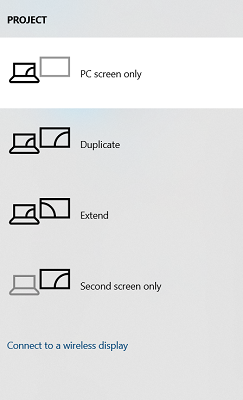
- PC 屏幕/仅限计算机:仅使用第一台显示器。
- 重复:在笔记本电脑和电视上镜像相同的内容。
- 扩展:使用两个显示器来扩展您的显示。
- 第二个屏幕/仅投影仪:仅使用第二个监视器。
选择该选项后,您将在电视上看到相应的选择。还有其他选项可以调整,例如调整分辨率以匹配您的电视。
2.使用VGA线
- 使用VGA 电缆连接您的笔记本电脑和电视。

- 对于音频,您需要使用3.5 毫米电缆连接两个设备。

- 在电视上选择Source 或 AV选项。
应自动建立连接。但是,如果没有发生这种情况,您可以前往Settings > System > Display。在这里,确保选择了电视。
如果您的笔记本电脑或电视较旧,则可以选择使用VGA 电缆将您的 Acer 笔记本电脑屏幕镜像到电视上。此外,两个设备上都应该有一个 VGA 电缆端口也很重要。
VGA 线不如 HDMI 线。您将看到屏幕镜像的分辨率较低。由于 VGA 电缆仅处理视频,因此您必须购买或连接单独的 3.5 毫米音频插孔电缆来处理音频。
3. 使用 Type-C 数据线
- 使用 USB-C 电缆连接两个设备。如果您的设备之一没有 USB-C 端口,您也可以使用 USB-C 到 HDMI 适配器。
- 打开电视和笔记本电脑。
- 在电视上选择正确的输入源。
如果您的 PC 有一个 Type-C 端口,那么有几个选项可以将其连接到电视并开始屏幕镜像。
您可以使用 Type-C 到 Type-C 电缆来连接两个设备。但是请注意,并非每条 Type-C 电缆都可以传输视频和音频信号。您需要购买支持它的那个。或者,您可以使用 Type-C 转 HDMI 适配器。
4. 使用 Chromecast 设备(无线)
- 将您的笔记本电脑和电视连接到同一个 Wi-Fi 网络。
- 打开谷歌 Chrome浏览器。
- 单击三点图标。
- 选择投射。
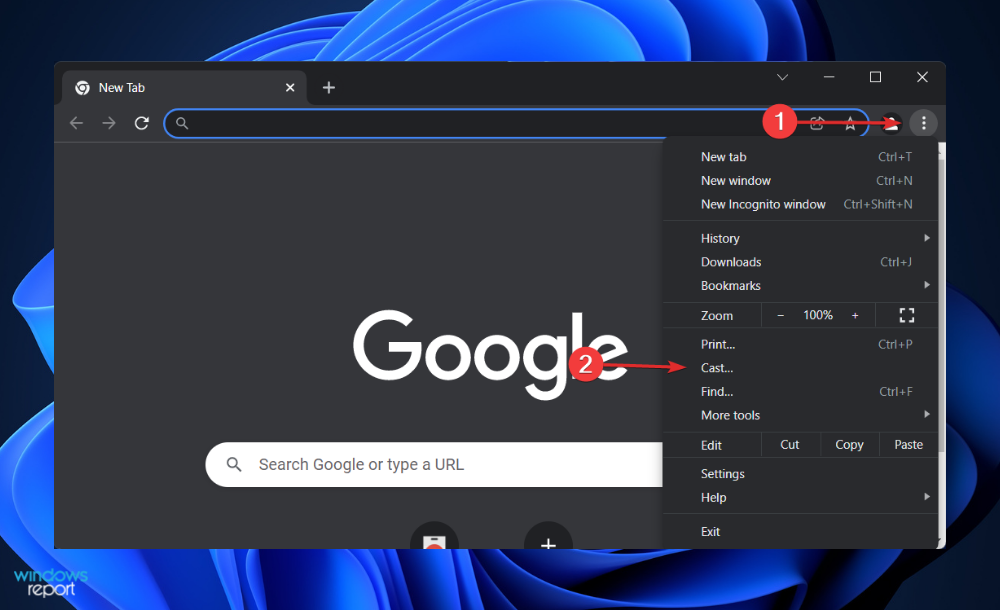
- 浏览器将搜索兼容设备。
- 您可以在不同的铸造选项中进行选择。
- 投射此标签:这会将当前打开的标签投射到您的电视上。
- 投射此 PC 或整个屏幕:这将开始投射整个屏幕,这意味着您可以打开文件资源管理器、查看图像和视频以及玩电视上镜像的游戏。
要使用这种方法,您的电视应该有一个内置的 Chromecast 或连接到它的外部 Google Chromecast 设备。

Google Chromecast 是一种从宏碁笔记本电脑屏幕镜像到大屏幕电视的廉价方式。要使此设备以最佳方式工作,您需要有强大的 Wi-Fi 连接,因为包括视频和音频在内的所有内容都将通过 Wi-Fi 传输。
如果您在将 Acer 笔记本电脑连接到电视以进行屏幕镜像时遇到问题,那么您首先应该检查的是您选择的连接方式,即有线或无线。
如果您选择无线连接,则应检查互联网连接是否正常,因为无线屏幕镜像连接取决于互联网连接。此外,您还应该检查您的笔记本电脑和电视是否连接到同一个 Wi-Fi 网络。
接下来,如果您选择了有线连接,请检查所有电缆是否已牢固连接到位。此外,您还可以检查电缆是否损坏。
以上四种方法是您可以将宏碁笔记本电脑屏幕镜像到电视并在大屏幕上享受内容消费的唯一方法。
文中关于电脑,镜像,笔记本电脑,电视,acer的知识介绍,希望对你的学习有所帮助!若是受益匪浅,那就动动鼠标收藏这篇《通过这些步骤轻松将 Acer 笔记本电脑屏幕镜像到电视》文章吧,也可关注golang学习网公众号了解相关技术文章。
-
501 收藏
-
501 收藏
-
501 收藏
-
501 收藏
-
501 收藏
-
264 收藏
-
499 收藏
-
178 收藏
-
121 收藏
-
110 收藏
-
472 收藏
-
187 收藏
-
372 收藏
-
319 收藏
-
190 收藏
-
266 收藏
-
215 收藏
-

- 前端进阶之JavaScript设计模式
- 设计模式是开发人员在软件开发过程中面临一般问题时的解决方案,代表了最佳的实践。本课程的主打内容包括JS常见设计模式以及具体应用场景,打造一站式知识长龙服务,适合有JS基础的同学学习。
- 立即学习 543次学习
-

- GO语言核心编程课程
- 本课程采用真实案例,全面具体可落地,从理论到实践,一步一步将GO核心编程技术、编程思想、底层实现融会贯通,使学习者贴近时代脉搏,做IT互联网时代的弄潮儿。
- 立即学习 516次学习
-

- 简单聊聊mysql8与网络通信
- 如有问题加微信:Le-studyg;在课程中,我们将首先介绍MySQL8的新特性,包括性能优化、安全增强、新数据类型等,帮助学生快速熟悉MySQL8的最新功能。接着,我们将深入解析MySQL的网络通信机制,包括协议、连接管理、数据传输等,让
- 立即学习 500次学习
-

- JavaScript正则表达式基础与实战
- 在任何一门编程语言中,正则表达式,都是一项重要的知识,它提供了高效的字符串匹配与捕获机制,可以极大的简化程序设计。
- 立即学习 487次学习
-

- 从零制作响应式网站—Grid布局
- 本系列教程将展示从零制作一个假想的网络科技公司官网,分为导航,轮播,关于我们,成功案例,服务流程,团队介绍,数据部分,公司动态,底部信息等内容区块。网站整体采用CSSGrid布局,支持响应式,有流畅过渡和展现动画。
- 立即学习 485次学习
